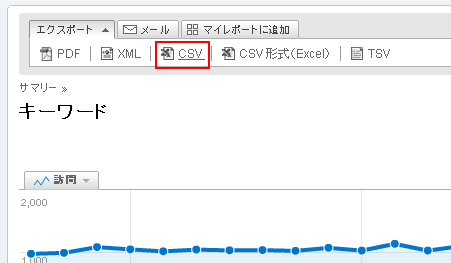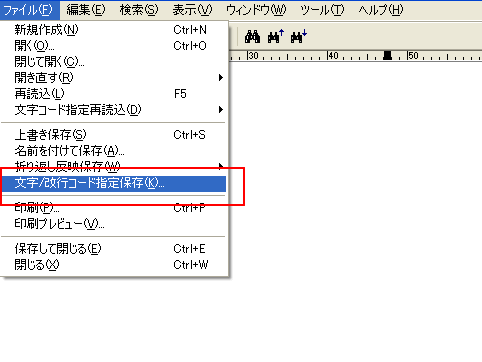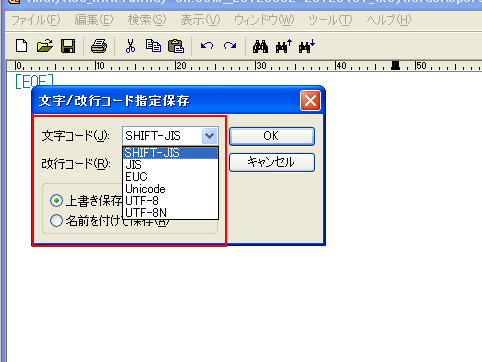通常サイトであれば、月に検索されるデータのエクスポートは500件あれば、だいたいは落とせますが、年別や今までの全ての検索データーを落としたい場合、500件を超えることはよくあります。
その際、500件ずつに数度分けてエクスポートしていくのも骨が折れますが、実は簡単に500件以上のデータをエクスポートする事ができます。やり方は以下。
- 該当レポートを表示させます。
- 表示させたレポートのアドレスバーのURLの末尾が「&cmp=average#lts=xxxxxxxxxx(xには数字が入ります)」となっていたら、「#」以下を削除し、「&limit=10000」と貼り付けてエンターキーを押す。
- 「&limit=10000」で終わるURLになる。
- CSVまたはTSVでエクスポート。
以上です。簡単です!
該当のエクスポートしたいデータを選択後、URL欄の赤枠の部分を・・・(画像クリックで拡大)。
このように変更(画像クリックで拡大)。
エクスポート→CSV でダウンロード。
ただし、CSV形式(Excel)に対応していません。このままでは、エクセルでこのファイルを開くと文字化けしてしまいます。そこで、ダウンロード後、csvファイルをshift-jisに変換する作業が必要です。変換にはメモ帳(Windows標準のメモ帳は不可)を使用します。おすすめはTerapad。該当のcsvファイルをterapadで開き、「文字/改行コード指定保存」を選びます。
ファイルメニューから、「文字/改行コード指定保存」を選択。
UTF-8NからSHIFT-JISに選択して「OK」を押して保存します。改行コードは変更の必要はありませんので、そのままでOKです。
上記手順で、500件以上のエクスポートが可能になります。
特に大規模なサイトになれば、一ヶ月で検索数が1万を超えるなんてざらにありますので、キーワードを500件ずつ何回にも分けてダウンロードしてた・・なんてWebマスターの方も、一度試してみてください。